15 veidi, kā iPhone vai iPad ierīcē novērst problēmu “Nevar izveidot savienojumu ar App Store”.
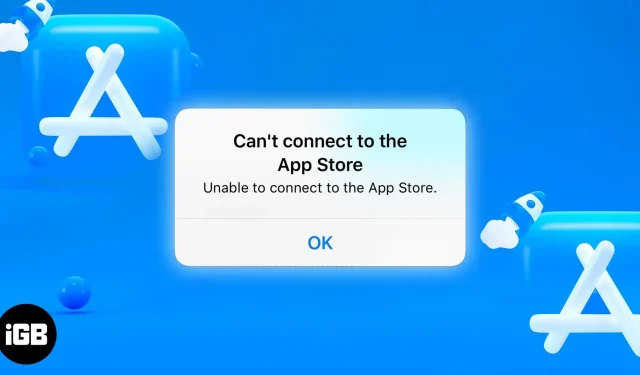
Neatkarīgi no tā, vai meklējat modernas jaunas lietotnes vai plānojat atjaunināt esošu lietotni, jums nav citu iespēju, kā tikai App Store.
App Store bieži vien ir atsaucīgs un viegli lietojams. Dažos gadījumos savā iPhone tālrunī redzēsit kļūdas ziņojumu “Nevar izveidot savienojumu ar App Store”. Ja tas esat jūs, neuztraucieties, es esmu apskatījis dažus labojumus un problēmu novēršanas darbības, kas palīdzēs jums izvairīties no kļūdas, lai jūs varētu turpināt savu biznesu pakalpojumā App Store.
1. Mēģiniet izveidot savienojumu vēlreiz
Kļūdas ziņojumā “Nevar izveidot savienojumu ar App Store” zem tā ir arī poga “Mēģināt vēlreiz”. Jūs, iespējams, jau esat to izmēģinājis, taču katram gadījumam mēģiniet tai pieskarties dažas reizes, lai redzētu, vai tas savieno jūsu iPhone vai iPad ar App Store.
Pirms šīs darbības mēģiniet mainīt savu atrašanās vietu. Tā var būt tikai neliela savienojuma aizkavēšanās. Ja nē, lasiet tālāk.
2. Pārbaudiet App Store serverus
Pirms Wi-Fi savienojuma vai iPhone vainošanas par problēmu, vislabāk ir vispirms pārbaudīt, vai kļūda nav saistīta ar Apple serveriem. Retos gadījumos App Store kļūda rodas servera problēmu dēļ.
Lai pārliecinātos, dodieties uz Apple sistēmas statusa lapu un pārbaudiet, vai App Store serveris (ar zaļu apli blakus) ir pieejams. Ja redzat dzeltenu apli, iespējams, veikalā App Store ir radusies tehniska kļūme.
Šajā gadījumā jūs nevarat darīt neko citu, kā tikai gaidīt, kamēr Apple novērsīs problēmu.
3. Pārbaudiet interneta savienojumu
Tā nav problēma, taču noteikti pārbaudiet, vai interneta savienojums darbojas. Lai izveidotu savienojumu ar App Store, ir nepieciešams interneta savienojums, izmantojot Wi-Fi, mobilos datus vai tīklāju.
To var pārbaudīt, vienkārši palaižot Safari un pārbaudot, vai varat pārlūkot tīmekli. Ja esat izveidojis savienojumu ar Wi-Fi, pārliecinieties, vai tas ir ieslēgts, stabils un pareizi konfigurēts. Tas pats attiecas uz datu savienojumiem un karstajiem punktiem.
Tālāk ir norādītas dažas lietas, ko varat darīt, lai novērstu iespējamās tīkla savienojuma problēmas.
Atkārtoti pievienojiet savu iPhone vai iPad savam Wi-Fi tīklam.
Ja esat izveidojis savienojumu ar Wi-Fi, pārbaudiet Wi-Fi indikatorus savā iPhone vai iPad, lai redzētu, cik indikatori tiek rādīti. Ja ir 4–5 joslas, jūsu Wi-Fi signāls ir salīdzinoši labs, bet, ja tas ir divi vai mazāk, tad jūsu Wi-Fi savienojums ir App Store kļūdas vaininieks.
Varat atvienot savu iPhone vai iPad no Wi-Fi tīkla un atkārtoti izveidot savienojumu, lai redzētu, vai situācija uzlabojas. Dariet to:
- Atveriet sadaļu “Iestatījumi” → “Wi-Fi” un pieskarieties ikonai “Papildinformācija” (i) blakus atlasītajam Wi-Fi tīklam.
- Atlasiet “Aizmirstiet šo tīklu” un atkārtoti izveidojiet savienojumu ar tīklu.
Pirms aizmirstat tīklu, pārliecinieties, ka zināt paroli.
Ļaujiet pakalpojumam App Store izmantot datu savienojumu
Ja izmantojat mobilo datu savienojumu, iespējams, tiks parādīta kļūda “Nevar izveidot savienojumu ar App Store”, jo App Store nav atļauts izmantot jūsu datu savienojumu.
Lai to novērstu, atveriet Iestatījumi → Mobilais tīkls un ritiniet programmas, līdz tiek parādīts App Store. Pēc tam pārslēdziet slēdzi blakus App Store. Tādējādi lietotne var izmantot jūsu mobilos datus, lai veiktu tādas darbības kā atjauninājumus un lejupielādes.
Restartējiet Wi-Fi maršrutētāju.
Iespējams, problēma nav saistīta ar jūsu iPhone vai iPad, bet gan ar maršrutētāju. Viens veids, kā to izdarīt, ir atvērt maršrutētāja iestatījumu lapu, izmantojot tīmekļa pārlūkprogrammu (pieņemot, ka jums ir mobilie dati) un pēc tam restartēt maršrutētāju.
Vēl viens veids ir manuāli pārbaudīt, vai mazais indikators ir ieslēgts un vai notiek citi neparasti mirgoņi. Ja kaut kas nešķiet pareizi, restartējiet to, uz dažām minūtēm izslēdzot, pirms atkal ieslēdzat.
Ja problēma joprojām pastāv, sazinieties ar tīkla pakalpojumu sniedzēju, lai atrisinātu problēmu.
Mainiet DNS iestatījumus
Ja joprojām nevarat izveidot savienojumu, mēģiniet mainīt DNS iestatījumus.
Atveriet sadaļu “Iestatījumi” → “Wi-Fi” un pieskarieties ikonai “Papildinformācija” (i) blakus atlasītajam Wi-Fi tīklam. Izvēlieties “Konfigurēt DNS” un pārslēdziet to uz “Manuāli”. Izdzēsiet pašreizējo DNS serveri, nospiežot sarkano pogu, pēc tam ievadiet 8.8.8.8, 4.2.2.2 vai 144.144.144.144.
Dodieties atpakaļ uz App Store un pārbaudiet, vai tas atrisina problēmu.
Izmēģiniet citu Wi-Fi tīklu
Ja nekas cits neizdodas, izmēģiniet citu Wi-Fi tīklu un pārbaudiet, vai tas darbojas. Jūsu pašreizējais Wi-Fi tīkls var būt ierobežojošāks nekā citi tīkli, kas neļauj jums izveidot savienojumu ar App Store. Vai varbūt tas ir pārāk vājš un nestabils lietošanai.
4. Piespiedu kārtā aizveriet un restartējiet App Store.
Pagaidu kļūmes var izraisīt arī App Store avāriju tāpat kā jebkura cita lietotne. Labākais veids, kā novērst šo problēmu, ir piespiedu kārtā aizvērt lietotni un restartēt to.
Lai piespiedu kārtā aizvērtu lietotni, atveriet lietotņu pārslēdzēju, atrodiet App Store un velciet uz augšu. Tas, kā varat atvērt lietotņu pārslēdzēju, ir atkarīgs no jūsu tālruņa. Kad esat pabeidzis lietotnes aizvēršanu, restartējiet to.
5. Ieslēdziet/izslēdziet lidojuma režīmu
Lidmašīnas režīms ir vēl viena burvju tablete, kas atrisina daudzas savienojuma un tīkla problēmas, kas varētu rasties jūsu iPhone vai iPad. Lai to izdarītu, jums jāpiekļūst vadības centram.
Ierīcē ar Face ID: velciet uz leju no ekrāna augšējā labā stūra.
Ierīcē ar Touch ID: velciet uz augšu no ekrāna apakšējās malas.
Pēc tam pieskarieties lidmašīnas režīma ikonai. Uzgaidiet minūti, pirms tam vēlreiz pieskaraties, lai to izslēgtu. Restartējiet App Store, lai redzētu, vai šis triks atrisināja jūsu App Store problēmu.
6. Notīriet App Store kešatmiņu.
Ja App Store joprojām nedarbojas, mēģiniet notīrīt tā kešatmiņu. Tas var palīdzēt noņemt pagaidu failus, kas var izraisīt problēmu. Tāpat kā ar citām lietotnēm, garas koda rindas norāda App Store, kā strādāt.
Programmas izmanto “kešatmiņu”, lai saglabātu pagaidu informāciju. Ja kešatmiņā esošie dati ir bojāti, tas var izraisīt neparedzētas problēmas, piemēram, App Store netiek ielādēts. Dzēšot šos datus, lietotne tiks atiestatīta vēlreiz.
Lai to izdarītu, atveriet lietojumprogrammu un ātri pieskarieties jebkurai no cilnēm ekrāna apakšā 10 reizes pēc kārtas. Ekrānā netiks parādīts neviens paziņojums, ka jūsu App Store kešatmiņa ir notīrīta.
Pirms atkārtotas palaišanas atveriet lietotņu pārslēdzēju un izejiet no lietotnes.
7. Atjauniniet uz jaunāko iOS vai iPadOS versiju.
Novecojusi operētājsistēma var radīt daudz kļūdu, tāpēc ir ieteicams atjaunināt savu iPhone vai iPad katru reizi, kad tiek izlaists jauns atjauninājums. Ierīces programmatūras atjaunināšana palīdz novērst kļūdas un avārijas, un “Nevar izveidot savienojumu ar App Store” ir sistēmas kļūda jūsu iPhone vai iPad ierīcē.
Lai atjauninātu ierīces OS:
- Dodieties uz “Iestatījumi” → “Vispārīgi”.
- Pieskarieties Programmatūras atjaunināšana. Jūsu ierīce pārbaudīs pieejamos atjauninājumus, kas varētu būt pieejami jūsu iPhone vai iPad. Ja ir pieejams atjauninājums, noklikšķiniet uz Atjaunināt un instalēt.
8. Izrakstieties no sava Apple ID un pierakstieties vēlreiz.
Dažreiz, izejot no Apple ID, var tikt novērstas problēmas ar ar to saistītajām lietotnēm, piemēram, Apple Music un App Store.
Piezīme. Pirms izrakstīšanās no Apple ID, pārliecinieties, vai zināt savu Apple ID paroli. Atcerieties, ka jūsu Apple ID ir vienīgais veids, kā piekļūt Apple pakalpojumiem un visām jūsu Apple ierīcēm.
Lai izrakstītos, atveriet sadaļu Iestatījumi, pēc tam augšdaļā pieskarieties savam vārdam. Ritiniet uz leju un noklikšķiniet uz Izrakstīties. Lai apstiprinātu savas darbības, jums tiks lūgts ievadīt paroli.
Pēc tam dodieties atpakaļ uz “Iestatījumi”, lai vēlreiz pieteiktos.
9. Izrakstieties no App Store
Ja iepriekš minētā metode nedarbojas, varat izmēģināt līdzīgu metodi, kas tiek piedāvāta no App Store. Lai to izdarītu, dodieties uz Iestatījumi → [jūsu profils] → Multivide un pirkumi. Noklikšķiniet uz Izrakstīties un pēc tam pierakstieties vēlreiz.
10. Ieslēdziet savu atrašanās vietu
Dažreiz App Store var nedarboties tik gludi, ja jūsu atrašanās vieta ir atspējota. Ieslēdzot to, tas var palīdzēt darboties. Dariet to:
- Dodieties uz “Iestatījumi” → “Konfidencialitāte un drošība”.
- Pieskarieties Atrašanās vietas pakalpojumi un ieslēdziet to.
- Ritiniet uz leju un atrodiet App Store un mainiet “Nekad” uz “Jautāt nākamreiz”, “Kad es kopīgoju” vai “Kad lietoju lietotni”.
11. Atspējojiet VPN
Ja jūsu ierīcē ir VPN (virtuālais privātais tīkls) vai izmantojat VPN lietotnes, iespējams, vēlēsities to kādu laiku atspējot. Dažādām valstīm ir atšķirīga piekļuve App Store.
Tāpēc, ja jūsu VPN atrodas citā valstī, nevis tajā, kurā atrodas jūsu App Store, tas var kavēt App Store ielādi. Lai to izslēgtu, dodieties uz Iestatījumi → Vispārīgi → VPN un ierīču pārvaldība. Noklikšķiniet uz VPN un pēc tam izslēdziet to.
12. Pārbaudiet laika un datuma iestatījumus
Ir svarīgi arī pareizi iestatīt datumu un laiku tālrunī, jo tas ir nepieciešams, lai daži pakalpojumi varētu izveidot savienojumu. Lai App Store varētu izveidot savienojumu, ierīces datumam un laikam ir obligāti jābūt sinhronizētiem ar jūsu atrašanās vietas laika joslu.
Lai pārbaudītu datuma un laika iestatījumus, dodieties uz Iestatījumi → Vispārīgi → Datums un laiks. Pārliecinieties, vai ir iespējota opcija “Instalēt automātiski”.
13. Piespiedu restartēšana
Piespiedu restartēšana ir vēl viens veids, kā atjaunināt savu iPhone vai iPad. Tas var palīdzēt pareizi ielādēt App Store, ja tas nedarbojas nelielas kļūdas vai programmatūras kļūmes dēļ. Restartējot iPhone vai iPad, var novērst arī problēmas, kas saistītas ar tā tīklu vai programmatūru.
iPhone vai iPad piespiedu restartēšanas metode ir atkarīga no jūsu modeļa, tāpēc noteikti pārbaudiet ierīces norādījumus. Pēc piespiedu restartēšanas varat vēlreiz atvērt App Store un pārbaudīt, vai tas darbojas.
14. Atiestatiet tīkla iestatījumus
Tīkla iestatījumu atiestatīšana var arī palīdzēt atrisināt problēmu “Nevar izveidot savienojumu ar App Store”. Šī metode ir noderīga, ja esat izmēģinājis visus citus risinājumus, bet nekas nedarbojās. Šī metode tikai dzēš jūsu Wi-Fi un mobilā tīkla iestatījumus, bet neizdzēš jūsu datus.
Pirms darba sākšanas pārliecinieties, ka zināt visas savas paroles, jo tādējādi tiks noņemti visi esošie tīkla iestatījumi. Lai atiestatītu tīkla iestatījumus:
- Dodieties uz Iestatījumi → Vispārīgi → Pārsūtīt vai atiestatīt iPhone.
- Pieskarieties Atiestatīt → Atiestatīt tīkla iestatījumus.
- Ja nepieciešams, ievadiet paroli un vēlreiz atlasiet “Atiestatīt tīkla iestatījumus”.
- Visbeidzot, vēlreiz pieskarieties “Atiestatīt tīkla iestatījumus”, lai apstiprinātu atiestatīšanu un restartētu ierīci.
Pēc tam varat atvērt App Store un redzēt, vai tas darbojas. Ja tas joprojām nedarbojas, varat restartēt savu iPhone vai iPad.
15. Tīkla atiestatīšana
Instalēšana Ja nekas cits neizdodas, iPhone tālruņa rūpnīcas iestatījumu atiestatīšana ir pēdējais līdzeklis. Lai gan ir maz ticams, problēmu “Nevar izveidot savienojumu ar App Store”, var izraisīt dziļākas programmatūras problēmas, kuras var novērst, atiestatot rūpnīcas iestatījumus.
Tomēr tas atiestatīs jūsu ierīci uz noklusējuma režīmu, tāpēc pirms turpināt, noteikti dublējiet svarīgos failus. Lūk, kas jums jādara, lai restartētu ierīci:
- Dodieties uz Iestatījumi → Vispārīgi → Pārsūtīt vai atiestatīt iPhone.
- Izvēlieties Atiestatīt → Atiestatīt visus iestatījumus.
- Ievadiet savu paroli, lai apstiprinātu.
Kad atiestatīšana būs pabeigta, ierīce tiks restartēta. Pēc tam varat mēģināt vēlreiz izveidot savienojumu ar App Store un pārbaudīt, vai tas darbojas.
Sazinieties ar Apple atbalsta dienestu
Ja nekas cits neizdodas un neviens no iepriekš minētajiem risinājumiem nedarbojās, iespējams, jums būs jāsazinās ar Apple atbalsta dienestu, lai saņemtu papildu palīdzību. Viņi var verificēt jūsu kontu un palīdzēt novērst iespējamās problēmas, kas neļauj lejupielādēt App Store.
Pabeigšana…
Nevar izveidot savienojumu ar App Store ir kļūda, kas var rasties jūsu iPhone vai iPad dažādu iemeslu dēļ, piemēram, slikta interneta savienojuma, nepareizi tīkla iestatījumu, iespējota VPN un citu iemeslu dēļ. Ja jūs saskaraties ar šo problēmu, izmēģiniet iepriekš minētos risinājumus, un, cerams, kāds no tiem jums noderēs.
Kurš no tiem strādāja jums? Paziņojiet mums tālāk sniegtajos komentāros. Varat arī dalīties ar citiem padomiem vai trikiem, kas jums ir palīdzējuši.



Atbildēt